Membuat USB Bootable di linux sangatlah mudah. Cara ini bisa digunakan apabila anda ingin membuat installer usb untuk installasi sistem operasi(OS) di komputer anda. Untuk pengguna windows banyak sekali software yang bisa digunakan untuk membuat installer usb dengan mudah, Ada rufus, universal usb installer dsb. Namun, ada beberapa kasus yang biasa kita temukan yaitu tidak adanya kompabilitas software tersebut yang bisa berjalan di sistem operasi linux. Tentunya ini akan sangat menyulitkan bagi anda yang ingin Membuat USB Bootable di sistem operasi linux. Untuk itu, disini saya akan memberikan tips sederhana “Cara Membuat USB Boostable di Linux”
Ada beberapa cara yang bisa kita lakukan untuk Membuat USB Bootable di linux. Cara yang akan saya gunakan adalah dengan menggunakan aplikasi UnetBootin. UnetBootin adalah aplikasi yang bisa anda gunakan untuk membuat USB Bootable tanpa perlu melakukan burning CD.
UnetBootin tersedia untuk berbagai jenis sistem operasi termasuk Windows dan juga Mac. Dengan bantuan UnetBootin anda bisa membuat usb Installer dengan mudah.
Pada kasus ini saya akan mencoba membuat usb installer windows.
#1. Download UnetBootin untuk linux disini. atau install melalui PPA Ubuntu:
sudo add-apt-repository ppa:gezakovacs/ppasudo apt-get updatesudo apt-get install unetbootin
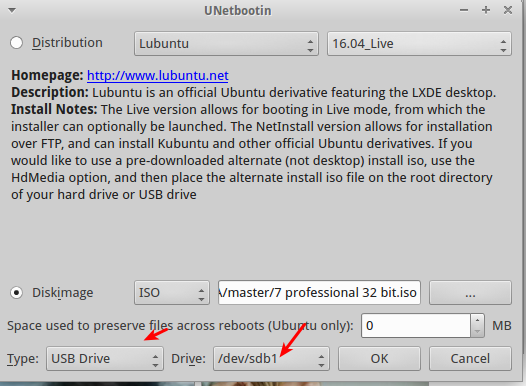
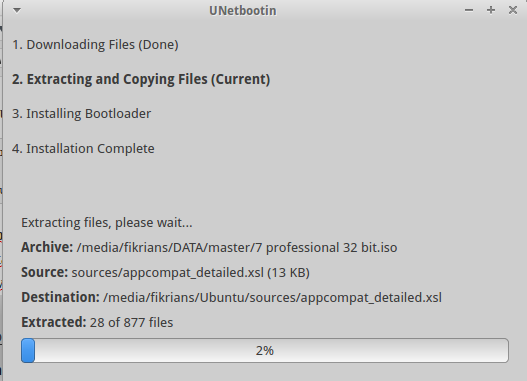
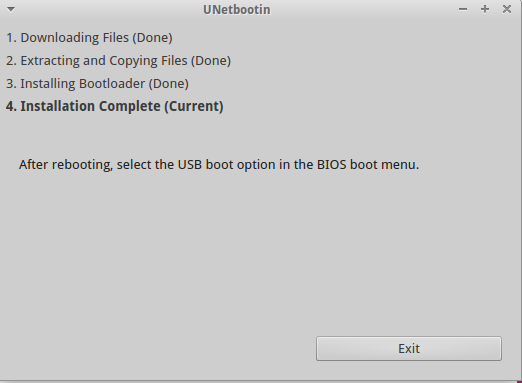
Baiklah kawan-kawan semua, sekian artikel kali ini semoga bermanfaat. Terimakasih.

Post a Comment